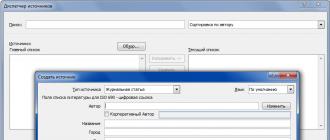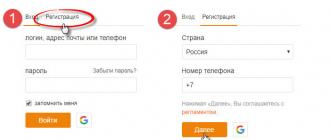Когда телефон или планшет начинает тормозить — медленнее запускаются приложения, появляются задержки при перелистывании экранов или при переходе межу пунктами в меню то это начинает напрягать и даже раздражать. А если это происходит в момент когда нужно все и сразу, то хочется разбить телефон об стену.
Ухудшение быстродействия это проблема с которой мы сталкиваемся не только на телефонах. Тормозить после длительного использования начинают и персональные компьютеры и ноутбуки, это нормальное явление. Хорошая новость в том что скорость работы Андроид можно восстановить.
Вспомните момент когда вы только купили свой Android-смартфон. Он так же тормозил и глючил при выполнении простых действий? Если нет, то постараемся вернуть былое быстродействие своему телефону или планшету.
Чистим Андроид от ненужных приложений
Итак, первый шаг, который вам необходимо сделать — это пересмотреть все свои приложения. Каждое установленное приложение занимает место в системе и следовательно отрицательно сказывается на ее быстродействии. Смело удаляйте приложение если Вы не помните когда последний раз им пользовались! Ведь повторная установка приложения, при необходимости, займет всего несколько минут, а удаление ненужных приложений позволит ускорить Андроид девайс и возможно сберечь Вашу нервную систему 🙂
Чистим смартфон или планшет от мусора
Вторым шагом к очистке Android смартфона или планшета будет очистка устройства от мусора.
Фото и видео
Зайдите в галерею и просмотрите медиафайлы, удалите не нужные фото и видео файлы. В галерее перед удалением вы можете пересмотреть все файлы чтобы случайно не удалить то что действительно необходимо.
Загрузки
Зайдите в загрузки, обычно там тоже собирается целая куча ненужного мусора из-за которого Андроид тормозит. Просмотрите файлы в загрузках и удалите то что не нужно.
Кэш
Зайдите в настройки и выберите раздел «память». Здесь нас интересует пункт «Кэш» или «кэшированные данные». Кэш это предварительно загруженная в память устройства информация разных приложений — например миниатюры галереи, заставки, медиафайлы приложений. Эти данные в большом объеме также могут замедлять работу устройства. Поэтому смело жмем на эту строчку и подтверждаем очистку кэша.
В разделе «Память» также есть пункт «Прочее» или «Разное», к его очистке надо относится осторожно, можете зайти в него, но если не уверены стоит ли удалять какой-либо из его пунктов, то лучше оставить все как есть.
Чистим карту памяти Андроид устройства
Идем дальше — карта памяти. На карте памяти при активном длительном использовании также собирается много ненужных файлов. Системе требуется больше времени для их сканирования, что замедляет ваш Андроид телефон или планшет.
Очистку карты памяти лучше делать имея резервную копию данных. Для этого, если в компьютере или ноутбуке есть карт-ридер то выключаем Андроид устройство, после чего извлекаем карту памяти и вставляем в компьютер. Создаем папку на диске компьютера и копируем в нее все содержимое microSD карточки нашего Android девайса. После копирования проверьте действительно ли все скопировалось, это можно сделать сравнив размер информации на SD-карте с папкой которая содержит копию.
Далее вставляем карту памяти в Андроид устройство и включаем его. Следующие далее действия приведут к полному удалению всех данных с карты памяти
. Заходим в настройки, пункт память, ищем строчку «Очистить карту памяти» или «Очистить SD-карту» и запускаем очистку.


Что такое Хард Ресет
Ничего из написанного выше не помогло? Что же, есть еще самое радикальное, но в то же время самое эффективное средство. Вы могли слышать его названия такие как Вайп (wipe) хард ресет (Hard Reset) полный сброс Андроид, общий сброс Андроид, возврат к заводским установкам Андроид. Все эти названия отражают суть этого решения — полный сброс настроек и возврат Андроид к тому состоянию, когда телефон был включен в первый раз. Все данные которые были на Андроид телефоне или планшете будут безвозвратно уничтожены!
Как сделать Hard Reset (читать внимательно)
В результате хард ресета Android удалятся все фотографии, видео, приложения, учетные записи, контакты, поэтому перед его выполнением сделайте копию нужных данных!
Итак, если все же Андроид достал так, что полный сброс единственный выход, то делаем следующие действия: Заходим в настройки, в пункт восстановление и сброс, выбираем «общий сброс» или «заводские установки», пролистываем экран вниз, ставим галочку на пункте «Очистить внутренний накопитель» и жмем кнопку «Сбросить настройки телефона».



Стоит ли менять телефон
Если даже после полного сброса Андроид телефон тормозит, то возможно он просто устарел и уже не соответствует вашим требованиям, его пора менять! 🙂
Для оценки быстродействия телефона есть специальные приложения, например . Установите и запустите это приложение и протестируйте свой Андроид девайс, если в тесте Ваш верный друг наберет меньше 6000-7000 баллов, то стоит всерьез задуматься о новом устройстве.
При выборе нового аппарата желательно чтобы он набирал в Antutu не менее 15000-20000 балов, это необходимый минимум для комфортной работы и запуска большинства игр. Но это уже совсем другая история.
Надеюсь эти советы помогут ускорить работу вашего Андроида и сберегут читателям нервную систему 🙂
P.S. Кстати во время написания этого поста из-за томозов чуть не пострадал ноутбук Acer Extenza 5235 👿
Наверняка все обладатели Android-девайсов замечают, что только сразу после покупки и первого включения смартфон или планшет работал достаточно шустро, но со временем «Андроид» начал тормозить. Приложения запускаются крайне медленно, открытия страниц в Интернете приходится ждать очень долго, да и вообще, иногда гаджет даже зависает. В чем причина такого явления? Что можно предпринять для восстановления быстродействия или хотя бы частичного ускорения системы? Об этом мы расскажем далее.
Почему тормозит «Андроид»?
Основными причинами такого поведения этой операционной системы, как и любой другой, как правило, принято считать чрезмерную нагрузку на оперативную память и процессор.
Ее, как правило, вызывают многочисленные обращения установленных системных и пользовательских приложений, работающих в фоновом режиме, скрытом от наших глаз. Повлиять могут и слишком большие объемы кэша, захламление накопителя ненужными пользовательскими или остаточными файлами удаленных апплетов, а также воздействие вирусов (да-да, такие тоже в природе существуют).
Именно поэтому тормозит «Андроид». Что делать в такой ситуации? По этому поводу есть несколько рекомендаций, и не все они сводятся только к тому, чтобы почистить вышеуказанный мусор. В некоторых ситуациях даже такие меры не помогают.
Варианты повышения быстродействия
Среди методик, позволяющих если не восстановить быстродействие полностью, то хотя бы его увеличить, наиболее действенными вариантами можно назвать следующие:
- отключение неиспользуемых служб и процессов;
- очистка системного кэша и кэша приложений;
- ручное удаление ненужных файлов и апплетов;
- использование оптимизаторов и бустеров;
- удаление вирусов;
- деинсталляция кастомных прошивок;
- сброс до заводских настроек.
Все эти методы необходимо применять не по одному, а в комплексе (если хотите, чтобы система действительно снова начала «летать»). Однако в данной ситуации сразу стоит обратить внимание на тот момент, что некоторые приложения для «Андроида», входящие в стандартный системный пакет, без специальных средств бывает удалить невозможно. Поэтому даже при полном сбросе они все равно будут работать, как ни в чем не бывало. На этом остановимся отдельно. А пока о том, какие меры можно предпринять самостоятельно без применения сторонних средств.
Отключение неиспользуемых служб и процессов
Итак, имеем ситуацию, когда «Андроид» тормозит. Что делать в этом случае? Первым делом, нужно обратить внимание на службы и процессы, которые в системе активированы по умолчанию (кстати, сделать это желательно даже после покупки девайса и его первого включения).

В данном случае для начала стоит отключить модуль NFC и геолокацию при использовании подключения к Интернету. NFC пожирает достаточно много системных ресурсов, а геолокация при частом пользовании Интернетом замедляет открытие страниц и загрузку файлов.
Второе - очень частое использование модулей беспроводной связи Bluetooth и Wi-Fi. Некоторые пользователи вообще иногда не отключают эти модули, полагая, что на производительности системы это не скажется ни коим образом. Абсолютное заблуждение! Дело в том, что они дают нагрузку не только на системные ресурсы, но еще и достаточно сильно садят батарею, что, в свою очередь, сказывается на быстродействии и системы, и запускаемых сторонних апплетов.
Вообще, слабый аккумулятор, по большому счету, тоже можно назвать одной из причин того, что «Андроид» тормозит. Как исправить ситуацию? Да просто заменить батарею на более мощную. Такой вариант, конечно, можно отнести к одному из решений, но ведь предполагается, что заводской аккумулятор рассчитан как раз на определенный тип девайсов. Так что действовать придется на свой страх и риск.
Ручная очистка кэша
Однако проблемы «Андроида» на этом не заканчиваются. Еще один камень преткновения - постоянное увеличение кэша (и системного, и кэша приложений). К великому сожалению (а иногда и к негодованию) большинства пользователей, разработчики системы не позаботились о том, чтобы включить в состав инструментария операционной системы автоматизированное средство его очистки.

И, если системный кэш еще можно удалить, используя для этого меню настроек, раздел памяти и строку кэша, то с приложениями дело обстоит гораздо хуже.
Удалить кэш, сопоставленный системным и пользовательским апплетам, можно из раздела приложений в меню настроек с выбором каждого, отдельно взятого приложения. Сделать это одновременно для всех программ просто невозможно. Огромный минус! Но если в системе не предусмотрена установка какого-то оптимизатора, на худой конец, можно ограничиться и этим.

Иногда к торможению системы могут приводить и устанавливаемые пользователем приложения для «Андроида». Тут стоит обратить внимание на тот факт, что не все устройства поддерживают их перенос с внутреннего накопителя на съемную карту памяти. Кроме того, многие их них очень часто стартуют в фоновом режиме вместе с системой. Взять тот же Facebook, Viber, Messenger, новостные или погодные информеры и т. д.
Почему тормозит «Андроид», думается, уже понятно: идет постоянная загрузка оперативной памяти и процессора, причем иногда до такой степени, что для системных процессов ресурсов просто не остается. Опять же, средства исключения апплетов из автозагрузки в системе нет.
Исправить такую ситуацию можно двояким способом: либо самостоятельно удалить все ненужное или неиспользуемое, либо воспользоваться специальными программами для оптимизации (об этом будет сказано отдельно).
Удаление ненужных файлов
Переполнение внутреннего накопителя тоже может взывать ситуации, когда «Андроид» тормозит. Что делать с установленными программами или чрезмерным количеством файлов? Как уже понятно, избавиться от всего того, что мешает работе.
Ситуация тоже может иметь две стороны медали. При слишком большой загруженности основного накопителя установить что-то новое из того же хранилища Play Market будет достаточно проблематично. Даже если места, что называется, впритык, система будет думать достаточно долго, не говоря уже о том, что при его нехватке выдаст ошибку.

А вот удалять файлы и папки лучше всего при помощи хотя бы какого-то простенького файлового менеджера, поскольку аналогичные действия при помощи штатных средств займут слишком много времени и потребуют недюжинных усилий по их поиску со стороны пользователя.
Второй момент связан с тем, что многие пользователи занимаются, так сказать, украшательством системы, устанавливая разного рода лончеры, заменяющие ее стандартную оболочку. Как уже понятно, они не только стартуют вместе с системой, но еще и потребляют львиную долю оперативной памяти, загружая в нее свои собственные компоненты. Отсюда следует самый простой вывод: не устанавливайте слишком много программ. Лучше ограничиться только тем, что действительно нужно. А заниматься изменением интерфейса можно только при условии наличия достаточно больших объемов RAM (хотя бы на уровне 3-6 Гб).
Как почистить «Андроид», чтобы не тормозил, при помощи оптимизаторов?
Сегодня их в том же Play Market можно найти даже не десятки, а сотни. И не все они равнозначны между собой. Некоторые относятся к узконаправленным чистильщикам, другие могут производить комплексное обслуживание с удалением мусора и ускорением системы, третьи предназначены для повышения производительности или наоборот - для экономии заряда батареи, четвертые вдобавок ко всем имеющимся инструментам содержат еще и антивирусные модули, пятые могут производить наиболее полную деинсталляцию апплетов с удалением остающегося мусора, шестые способны управлять автозагрузкой и т. д. Зато при наличии root-прав многие из них позволяют удалять даже системные компоненты.

Среди самых известных и наиболее популярных апплетов особо можно выделить следующие:
- CCleaner;
- Clean Master;
- 360 Security;
- Assistant Pro;
- Smart Booster;
- DU Speed Booster;
- AVG TuneUp;
- Smart Booster;
- Easy Uninstaller;
- SCleaner;
- All-in-one-Toolbox;
- Root Booster и т. д.
Удаление кастомных прошивок и сброс до заводских настроек
Наконец, отдельно стоит сказать о ситуациях, когда пользователь самостоятельно устанавливает кастомные прошивки. Речь о том, что несоответствие прошивки конфигурации тоже вызывает проблему того, что «Андроид» тормозит. Что делать в этом случае? Удалить прошивку, а лучше ее вообще не устанавливать, а то еще вся система придет в негодность. При этом удаление - не такое уж и простое дело.

Проще всего вернуть заводские настройки «Андроида» через настройки и раздел резервного копирования и восстановления с выбором пункта общего сброса.
В некоторых случаях можно применять и другие методы. Так, например, заводские настройки «Андроида» на смартфонах Sony XPERIA в виде начальной прошивки можно вернуть при помощи утилиты Sony PC Companion, которая устанавливается на компьютер или ноутбук. Для моделей других производителей имеются собственные программы. В любом случае это выглядит даже лучше, чем общий сброс непосредственно на девайсе. Тогда точно можно получить «чистое» состояние гаджета, как если бы вы его только что купили.
Наконец, если все это не поможет, придется воспользоваться функцией Hard reset. Но применять такую методику желательно только в самых крайних случаях.
Краткие выводы
Таковы основные причины того, что «Андроид» тормозит. Что делать, думается, уже многим стало понятно. Если говорить начистоту, оптимальным вариантом все-таки является использование оптимизаторов (желательно содержащих антивирусные модули), поскольку ручная настройка или очистка требуют слишком много времени и сил, а сброс или восстановление заводских параметров приводит только к потере данных.
Есть мнение, что смартфон или планшет на ос Андроид тормозит априори. Отчасти это утверждение верно и виной тому большая фрагментированность устройств. Но давайте разберёмся, есть ли возможность добиться плавности и скорости работы интерфейса, сопоставимого с устройствами компании Apple.
Конечно, ваш старенький алкатель или флай вряд ли даже близко подойдёт к айфону по скорости, но обеспечить более комфортную работу на Андроид мы всё же попробуем.
Я не буду рассматривать варианты использования всевозможных бустеров, ускорителей и прочего, так как считаю, что пользы от них мало, если она вообще есть. По моим ощущениям, тормозит Андроид как раз из-за большого количества установленных таких «полезных» приложений.
Для себя я выделил 3 самых эффективных способа добиться плавной работы интерфейса своего смартфона, если вы знаете о других, поделитесь ими в комментариях.
Тормозит Андроид. 3 способа ускорения смартфона
Внимание! Все методы, описанные ниже, требуют наличие в смартфоне root-прав.
Способ №1. Контролируем автозагрузку и удаляем системные приложения.
Меньшее количество запущенных в фоне приложений положительно скажется на размере свободной оперативной памяти, а, следовательно, на быстродействии системы.
Для контроля автозапуска существует много приложений, одно из самых популярных Autostarts .


Позволяет управлять автозапуском любых приложений, в том числе системных. Разобраться не сложно, к тому же приложение поддерживает русский язык.
Для удаления системных приложений я использую программу Titanium Backup .
Следует иметь ввиду, что удалять можно не все приложения. Без некоторых из них работа системы будет невозможна, поэтому внимательно отнеситесь к этой настройке.
Подробный список, приложений, которые можно удалить, можно посмотреть на 4pda .
Способ №2. Редактируем файл build.prop
Этот вариант оказался для меня наиболее эффективным. Build.prop является системным файлом, в котором Андроид хранит сведения об устройстве, технических характеристиках, настройках и прочих данных. Изменяя параметры, прописанные в файле build.prop можно вносить изменения в систему, недоступные другими способами.
На своём смартфоне меня дико раздражало, что часто, после сворачивания или закрытия приложения, рабочий стол запускался заново, а не из оперативной памяти. И это при 2 гигабайтах ОЗУ в моём LG G3.
Так вот, для того, чтобы запретить системе выгружать лаунчер из оперативной памяти, существует специальный параметр:
Добавляем данную строчку в конец файла и перезагружаемся. Работает отлично — при нажатии кнопки «Домой», рабочий стол появляется моментально. По мне так функция MUST HAVE, если вы сталкиваетесь с подобной проблемой.
Для редактирования файла build.prop можно воспользоваться приложением Build Prop Editor
Способ №3. Устанавливаем скрипт L Speed Hyper Optimizer
Пожалуй самый сложный вариант. У себя не применял, но отзывы пользователей на форуме 4pda говорят, что вполне себе эффективный способ, если тормозит Андроид.

Весь процесс установки описывать не буду, подробно можно почитать .
Способ подойдёт для самых продвинутых пользователей. Следует помнить, что ответственность за все действия со своим смартфоном, несёте вы сами.
Я не стал очень подробно останавливаться на каждом пункте, это темы для отдельных статей. Но вы можете для себя обозначить те действия, которые помогут вам, если тормозит Андроид на вашем смартфоне.
Вы обращали внимание, что свеженький Android, прямо из коробки или после перепрошивки, просто летает? Но проходит некоторое время, и от былой скорости не остается и следа. Интерфейс системы становится задумчивым, запуск программ замедляется и даже то, что тормозить не должно в принципе, умудряется тормозить.
Почему это происходит и как с этим бороться? Давайте разбираться.
Обновления операционной системы и приложений
Каждое устройство поступает в продажу с актуальной на тот момент версией операционной системы, которая наиболее полно соответствует характеристикам данного гаджета. Если производитель выпустил для вашего смартфона или планшета, спустя некоторое время, обновление системы, то вы, несомненно, приобретете новые функции, но не факт, что устройство будет работать так же быстро.
То же самое касается некоторых приложений. Разработчики постоянно ориентируются на новые устройства и оптимизируют свои программы под их возможности. Поэтому некоторые программы после обновлений работают медленнее, чем до этого.
Как это исправить?
Вы должны сами сделать выбор между функциональностью и скоростью. Если у вас не слишком мощное устройство, то имеет смысл отказаться от новых версий ОС и приложений. Иногда хорошие результаты может дать переход на альтернативные, «облегченные» прошивки.
Фоновые процессы
Вы установили после покупки устройства три десятка программ и не собираетесь останавливаться? Вы думаете, что если приложение не активно, то оно не потребляет системных ресурсов?
Это не совсем так. Множество установленных программ автоматически загружаются при старте системы, потребляя ресурсы процессора и занимая память вашего устройства. Отдельно надо вспомнить различные живые обои и виджеты рабочего стола, большинство из которых не делают совершенно ничего полезного.
Как это исправить?
Отключите живые обои, виджеты рабочего стола и другие не очень нужные вам свистульки. Загляните в список фоновых приложений и остановите те из них, которые вам не нужны. Удалите программы, которыми вы не пользуетесь. Для тех пользователей, которые чувствуют в себе силы еще глубже погрузиться в тайны фоновых процессов Android, рекомендуем программу Autostarts.

Недостаток свободного места
Встроенные накопители вашего гаджета устроены таким образом, что, при почти полном заполнении, их быстродействие может существенно замедлиться. Это связано с методами, которыми производилась запись информации на внутреннюю флэш-память устройства. Поэтому, для быстрой работы устройства, очень важно, чтобы хотя бы четверть внутренней памяти оставалась свободной.
Спустя некоторое время после покупки телефона можно заметить, что в процессе длительного использования телефон начинает немного «глючить» и тормозить. С этой проблемой сталкивается почти каждый пользователь Android. Учитывая то, что устройство медленно выполняет свои функции в процессе пользования и часто не реагирует на простые запросы, можно сделать вывод, что с таким телефоном просто тяжело работать.
Как показала практика, причиной торможения телефона с данной операционной системы часто выступает дефицит оперативной и постоянной памяти. Выходом из этой ситуации может быть как очистка памяти телефона, так и . Итак, давайте разберемся, что же делать, если тормозит Android.
Освобождение внутренней памяти смартфона
Размеры свободной памяти вашего устройства сильно влияют на производительность смартфона. Незначительный размер памяти выступает главной причиной низкой производительности смартфона. В частности, если учитывать, что на поддержку регулярных обновлений приложений требуется определенная часть постоянной памяти, которой не хватает, то решением данной проблемы выступает переноска некоторых приложений на . Этот процесс переноски программ включает такие действия:

Необходимо заметить, что не все приложения поддерживают перенос на карту памяти.
Очистка кэша с последующей остановкой служб, что не используются
Одним из распространённых решений проблемы торможения телефона считают очистку кэша приложений и остановки встроенных служб, которые не являются нужными для обычного использования устройства. Для этого можно использовать стандартные функции системы Android, которые дадут возможность ускорить процесс эффективного пользования. Преимущественно на современных смартфонах объёмную часть памяти занимает кэш браузеров и социальных сетей. Предлагаем вам выполнить ряд действий, которые устранят эту проблему:
- В соответствии с приведенной выше инструкции нужно перейти на страницу всех ваших приложений.
- Далее следует определить программу, кэш которой занимает много места.
- После этого необходимо нажать на активную кнопку «Очистить кэш ».
Для остановки приложений (и освобождения оперативной памяти) полезно использовать раздел «», что показывает программы, которые работают в данный момент.

Также следует быть внимательным исходя от того, что остановка важных программ ведет к нарушению работы смартфона. Чтобы этого избежать необходимо предварительно ознакомится с функциями каждого из приложений.

Очистка папки загрузок
Если вы часто скачиваете файлы разного формата, то все они попадают в папку «Загрузки ». Спустя некоторое время телефон может начать тормозить, так как наблюдается дефицит памяти. Ввиду этого предлагается очистка папки от ненужных документов. Это возможно сделать после перехода к файлам браузера. Затем необходимо очистить вашу , которая называется «Download ».
Сторонние приложения для очистки памяти
На данные момент существует множество различных специализированных программ, которые выполняют функцию удаления «мусора» на случай, когда ваше устройство продолжает тормозить после удаления кэша и очистки папки загрузок. Но не спешите прибегать к их использованию, так как на их загрузку требуется определенное количество памяти, которой у вас, возможно, будет недостаточно. Для решения этой проблемы следует воспользоваться стандартными функциями.
Достаточно известной и простой по функциональности утилитой на данный момент значится приложение «Clean Master», которое распространяется на бесплатной основе. Его легко можно скачать через Плей Маркет и использовать для удаления кэша в случае, когда тормозит ваш смартфон. Это возможно после выполнения нескольких простых шагов:

Чтобы избежать последующих неполадок и некорректной работы вашего смартфона необходимо систематично запускать данное приложение.
Крайние меры при торможении Андроида
Если ваша операционная система, такая как Android до сих пор тормозит, то предлагаем вам другие способы решения проблемы. Одним из таких является полное обновление ОС. Для этого нужно выполнить следующие действия:
- Для начала нужно зайти в общие настройки. Затем нажать на строку «О телефоне » или «О планшете ».
- Дальше необходимо нажать на подменю «Обновление системы ».
Существует запасной вариант, который основывается на полном . В данном случае ваш смартфон должен полностью вернуться в изначальное состояние как при покупке телефона.
Как видим из предложенных выше способов, если у вас зависает телефон, то его можно быстро почистить с помощью разных приложений, или системных настроек. Чтобы избежать потери важной информации необходимо . Функция сброса является стандартной и размещается в настройках вашего устройства.